您现在的位置是:首页 > 互联网网站首页互联网
前沿科技资讯:如何使用Google附近的共享功能
- 互联网
- 2021-07-16 02:08:33
- 来源:
很多小伙伴们对于互联网、科技、这方面的信息知识都是比较需要的吧,如今我们的生活当中处处都充满了通信、互联网、科技、数码,那么今天小编就来为大家分享一些关于到通信、互联网、科技、数码方面的信息吧。
Google的AirDrop克隆“ 附近共享”终于到了。它适用于所有运行Android 6.0或更高版本的设备。这实际上意味着每个拥有Android设备的人都可以立即拥有“附近共享”。
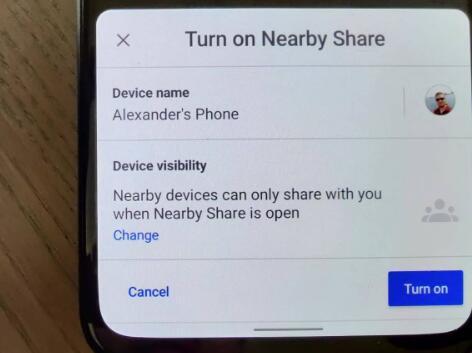
但是,您如何使用它呢?好吧,这很简单。这就是Google引入此新功能的重点。尤其是因为它几乎已经推广到地球上的每一个Android设备,而不再像我们曾经想到的那样具有Android 11功能。
附近共享在哪里?
邻近分享生活中的分享片,自然。因此,您可以像复制链接或共享到Twitter等一样访问它。
共享表上的“复制”按钮旁边将有一个按钮,您可以点击以开始使用。
另一种入门方法是向下滚动共享表,然后在应用程序列表中找到“附近共享”。或者,您也可以将“附近共享”开关添加到快速设置中。
因此,这里有三种入门方法。
如何使用附近共享?
通过我们上面提到的三种方式中的任意一种,点击附近共享。
从那里,您将看到一个新屏幕,要求您在打开附近共享之前调整设置。这些包括您设备的名称,您可以在其中更改。以及设备可见性。
设备可见性有三个选项。您可以选择将其显示给所有联系人-当然,只有实际上在您附近的那些人才能收到通知。您还可以选择“某些联系人”,然后为列表中的每个联系人点击切换按钮。或选择隐藏。除了已经打开“附近共享”并等待文件的设备之外,没有人会看到您的设备。
调整设置后,点击“打开”。这是右下角的蓝色按钮。
现在,“附近共享”已打开,正在寻找附近的设备。
附近的设备将看到一条通知,指出附近的设备正在共享。
该设备的用户点击该通知后,您会看到该通知显示在您的设备上-会显示人员姓名和他们的Google个人资料照片。因此,您知道您正在与合适的人分享。
点击该图片。然后其他人需要接受转移。
完成后,它将自动通过文件,链接或您尝试发送的任何内容进行发送。
似乎有很多步骤,但是在第一次运行之后,这很容易做到。而且它是无缝的,真的很棒。
这样做的好处是,人们不会向您发送垃圾邮件,就像我们实际上对AirDrop看到的很多,尤其是在青少年中。发送方和接收方都必须先确认传输,然后才能实际运行。